PDF图章工具能否实现电子签名?PDF图章工具如何添加水印?
我们经常会遇到需要给PDF文件添加图章的情况。而找到一款易用、实用的PDF图章工具,无疑是解决这一问题的最佳选择。今天,我将向大家介绍一款具备魔法般能力的PDF图章工具,它不仅能让你在PDF文档上轻松加上个性化的图章,还能让你成为“图章大师”。忘掉那些繁琐的步骤和复杂的操作吧,这款工具将为你带来全新的体验,让你在办公中事半功倍。不信?接下来,让我为你揭开这款PDF图章工具的神秘面纱!
如果您对软件/工具使用教程有任何疑问,可咨询问客服:s.xlb-growth.com/0UNR1?e=QsjC6j9p(黏贴链接至微信打开),提供免费的教程指导服务。
PDF图章工具
福昕PDF阅读器专业版产品提供了强大的PDF图章工具。用户可以使用这个工具在PDF文档中添加图章,以便于对文档进行标记和签名。图章可以是预设的常用图标,也可以是用户自定义的图像。用户可以选择图章的大小、位置和透明度,并且可以随时编辑和删除已添加的图章。这个工具还支持批量添加图章,方便用户对大量文档进行批注和签名。通过此工具的PDF图章工具,用户可以轻松地对PDF文档进行个性化的标记和签名,提高工作效率和文档管理的便利性。
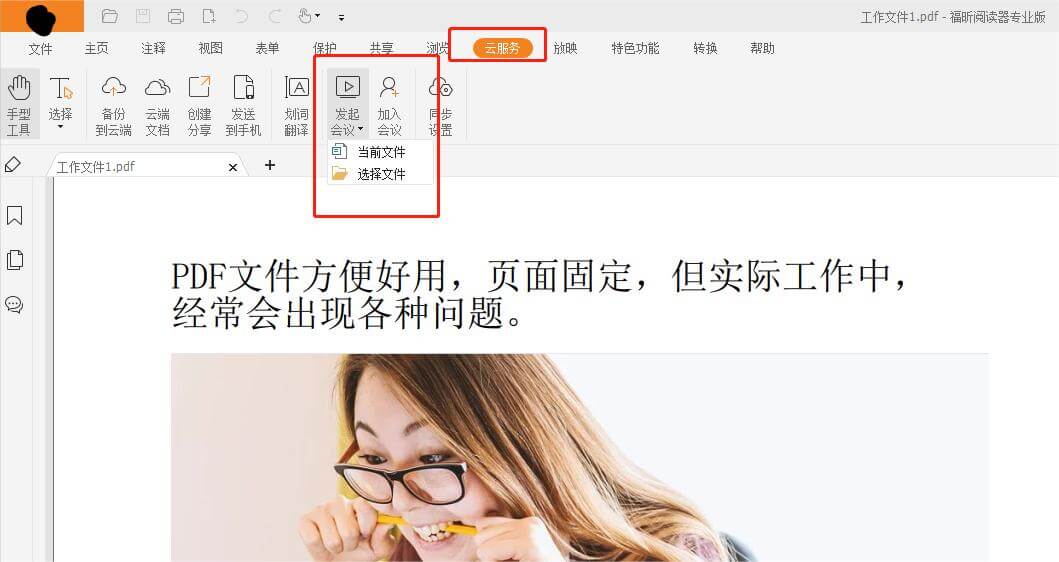
PDF图章工具具体教程!
福昕PDF阅读器专业版产品提供了强大的PDF图章工具,方便用户在PDF文档中添加图章。使用此工具的PDF图章工具,您可以按照以下步骤进行操作:
1. 打开需要添加图章的PDF文档。
2. 在工具栏上找到“图章”按钮,点击打开图章工具。
3. 在图章工具中,您可以选择已有的图章或者创建新的图章。如果选择创建新的图章,可以上传自定义的图像或者使用内置的图章模板。
4. 调整图章的大小和位置,将其放置在PDF文档的合适位置。
5. 可以选择图章的透明度、旋转角度和阴影效果等属性进行个性化设置。
6. 点击“应用”按钮,即可将图章添加到PDF文档中。
7. 如果需要修改或删除已添加的图章,可以再次点击“图章”按钮,选择相应的操作。
通过此工具的图章工具,您可以轻松地在PDF文档中添加个性化的图章,方便进行文件标记和签名等操作。
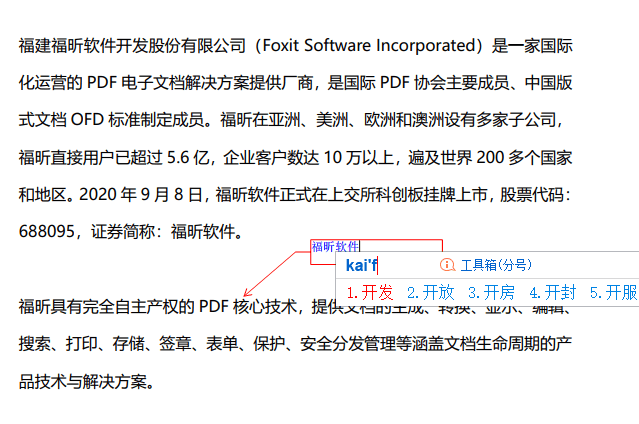
福昕PDF阅读器专业版是一款功能强大的PDF阅读软件,其中最突出的特点之一是其PDF图章工具。该工具使用户能够方便地在PDF文档中插入个性化的图章,从而实现文档的签名、批注和验证等功能。使用该工具,用户不仅可以自定义图章的外观和位置,还可以对图章进行加密和密码保护,确保文档的安全性。此外,这个工具还支持多种图章格式,包括图片、文字和手写等,满足用户不同的需求。通过使用PDF图章工具,用户可以轻松管理和编辑PDF文档,提高工作效率。这个工具的PDF图章工具为用户提供了一种便捷而高效的处理PDF文档的方式,无论是个人用户还是企业用户都能从中受益。
 分享
分享
 复制链接
复制链接
 关注
关注







